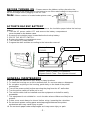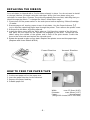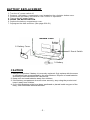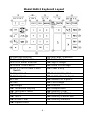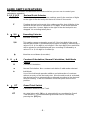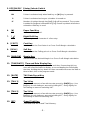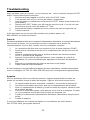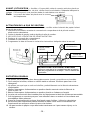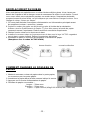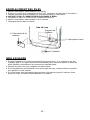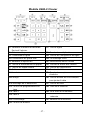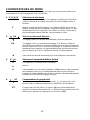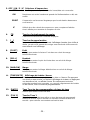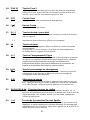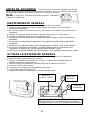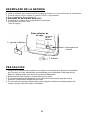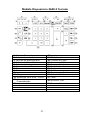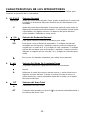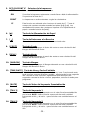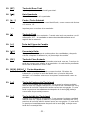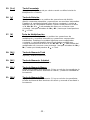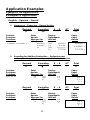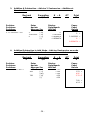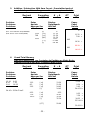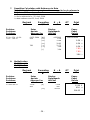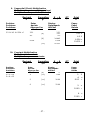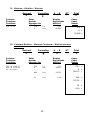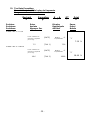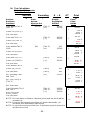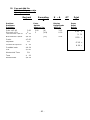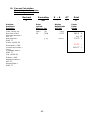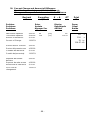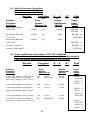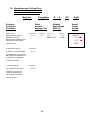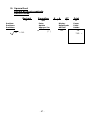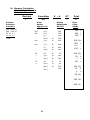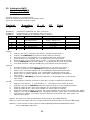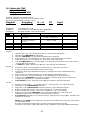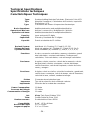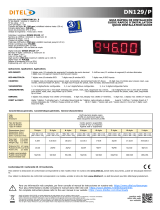Victor 1260-3 Le manuel du propriétaire
- Catégorie
- Calculatrices
- Taper
- Le manuel du propriétaire
Ce manuel convient également à
La page est en cours de chargement...
La page est en cours de chargement...
La page est en cours de chargement...
La page est en cours de chargement...
La page est en cours de chargement...
La page est en cours de chargement...
La page est en cours de chargement...
La page est en cours de chargement...
La page est en cours de chargement...
La page est en cours de chargement...
La page est en cours de chargement...

- 12 -
Troubleshooting
Many problems such as no power, no key response etc., can be resolved using the RESET
button. Please follow these instructions:
1. Machine must be plugged in and ON, and in the PRINT mode.
2. Turn machine over so you can see the battery compartment.
3. Open the battery compartment and locate the RESET button located next to the
silver battery.
4. Depress the RESET button; you will hear the machine cycle. If you do not hear
the machine recycle, push the button a 2
nd
time.
5. Replaced the battery compartment cover and turn the machine right side up.
6. Test the machine.
Plusieures problèmes tells que le manqué d’alimentation électrique, le manqué de reaction
des touches du clavier, etc. peuvent être resoles en appuyant sur le bouton de
réenclenchement. Pour ce faire, veuillez suivre les consignes suivantes.
1. La calculatirce doit être mise sous tension et sous le mode imprimer (PRINT).
2. Retourener la calculatrice afin de voir le comprtiment des pile qui se trouve en-
dessous.
3. Ouvrir le compartiment des piles et localiser le bouton de réenclenchement
(RESET) près de la pile argentée.
4. Appuyer sur le bouton de réenclenchement, vous entendrez le cycle de la
calculatrice. Si vous ne l’entendez pas, appuyez sur le bouton une deuxiéme
fois.
5. Refermer le compartiment des piles et retourner la calculatrice.
6. Faites l’essai de votre calculatrice.
Si ces consignes n’ont pas réglé le problème de votre calculatrice, veuillez communiquer
avec la compagnie VICTOR au 1-800-628-2420 pour tout renseignement supplémentaire.
Spanish:
Muchos problemas tales como falta de potencia, ninguna respuesta de las teclas etc.
puede ser resueltos usando el botón del reajuste. Siga por favor estas instrucciones.
1. La maquina debe de estar enchufada, prendida, y en el modo de impression.
2. Devuelve la calculadora poca bajo, para ver el compartimiento de la batería.
3. Abra el compartimiento de batería y localice el totón del reajuste, situado al lado
de la batería de plata.
4. Presione el botón del reajuste, used debe de oír el ciclo de la maquina. Si usted
no oye la maquina reciclar presione el botón una Segunda vez.
5. Sustituye la cubierta del compartimiento de batería y devuelve la maquina poca
arriba.
6. Pruebe la maquina.
Si este procedimiento no ha dado resultados con su problema, por favor llame a:
001-877-628-2420, para ayuda adicional.
If this procedure has not successfully resolved your problem please call
800-628-2420 for further assistance.
French:

- 13 -
Français
Ce manuel de fonctionnement décrit les caractéristiques et le fonctionnement des
calculatrices Victor 2640-2.
TABLE DES MATIÈRES
Entretien général
14
Remplacement du ruban
15
Alimentation du papier
15
Remplacement des piles
16
Graphiques du clavier
17
Commutateurs de mode
19
Dépannage
12
Exemples d’application
33
Fixer la date et heure
50/51
Garantie
52
Garantie prolongée
53
Caractéristiques Techniques
55/56
Préface
Félicitations pour avoir choisi une calculatrice d'impression électronique Victor. Une étude
approfondie, des matériaux de qualité, une fabrication soignée, ainsi que des installations
modernes de recherche et de production, vous ont donné une calculatrice qui, avec des
soins corrects, vous procurera des années de service sans problèmes. Pour assurer
une qualité de fonctionnement optimale, veuillez demander à votre représentant Victor de
vous renseigner au sujet de la protection peu coûteuse offerte par le Programme de
Garantie Prolongée de Victor (Pour le commander, voir la formule jointe).
Le modèle 2640-2 sont des calculatrices à impression et affichage ayant une mémoire.
Chaque calculatrice présente aussi les quatre opérations arithmétiques de base, le total
général, le pourcentage et le pourcentage de changement, le coût, la vente, la marge, le
changement de signe, sigma, le compteur d’articles avec moyenne, les fonctions ne pas
ajouter/date, la touche de taux de taxe programmable, le rappel arrière, les calculs de
mode unités/prix, la fonction d’heure et date avec pile de soutien.

- 14 -
AVANT L'UTILISATION – Veuillez, s'il vous plaît, retirer le coussin anti-choc placé sur
le ruban d'impression. Veuillez, de plus, vérifier sous la calculatrice, l'étiquette indiquant le
voltage. S'il correspond, vous pourrez mettre la calculatrice sous tension.
Note: Le coussin du ruban est placé sous le couvert
de l'imprimante.
prise murale CA.
1
Pile de soutie
CR2025
3
2
Avant de commencer à utiliser votre calculatrice, veuillez retirer la bande de papier isolant
de la pile de soutien.
1. Éteindre la calculatrice et retirer le couvercle du compartiment de la pile de soutien
situé sous la calculatrice.
2. Retirer la bande de papier isolant derrière la pile de soutien.
3. APPUYER SUR LE BOUTON DE RÉINITIALISATION.
4. Replacer le couvercle du compartiment.
5. Remettre la calculatrice en marche.
6. Programmer la date et l'heure en suivant les instructions indiquées dans le manuel.
RETIRER AVANT D'UTILISER LA MACHINE
Enfoncer reset dans le compartiment de la batterie
Date du programme et le temps - voir le manuel de
l'opérateur
1. Ne placez pas la machine dans des emplacements chauds, poussiéreux ou humides.
2. Pour nettoyer le boîtier, utilisez un chiffon traité au silicone. N’utilisez pas d’eau ni de
détergents.
3. Ne placez pas quoi que ce soit sur le boîtier, particulièrement sur la tête du mécanisme
d’imprimante.
4. Mettez l’interrupteur d’alimentation en position d’arrêt avant de retirer la fiche de la
5. Mettez I'interrupteur d’alimentation en position d’arrêt en I’absence d’emploi.
6. La prise de courant doit être installée près de l'équipement et doit être facilement accessible.
7. Cet équipement ne convient pas pour une utilisation dans un endroit où les enfants sont
susceptibles d'être présents.
8. Capot de l'imprimante doit toujours être fermé avant d'utiliser / utilisez la calculatrice.
9. Ne touchez pas l'imprimante parties mobiles et arêtes vives entre le mécanisme de
l'imprimante car cela peut causer injuste ou la douleur.
10. Ne pas toucher le papier coupe des bords tranchants car il peut causer injusry ou la
douleur.
ACTIVATION DE LA PILE DE SOUTIEN
ENTRETIEN GENERAL
Bouton de
réinitialisation
Bande de
papier isolant

- 15 -
REMPLACEMENT DU RUBAN
Utilisez a touche Entraînement du Papier () pour faire passer la bande de papier
restante à travers l’imprimante. Retirez ensuite le couvercle d’imprimante.
Largeur : 58mm max.
Votre calculatrice est expédiée avec un ruban bicolore déjà en place. Vous n’avez pas
besoin de l’installer ni de le changer avant de commencer à utiliser la calculatrice. Quand
vous aurez utilisé votre calculatrice pendant un certain temps, l’impression deviendra
progressivement à peine lisible, ce qui indiquera que vous devrez changer le ruban. Pour
changer le ruban, suivez ces étapes:
1. S'il vous plaît éteindre l'interrupteur d'alimentation ou l'alimentation principale avant
de remplacer le ruban / cartouche / casette.
2. Retirez le rouleau de papier en déchirant le papier à l’arrière de la calculatrice.
3. Retirez l’ancien ruban en le tirant vers le haut.
4. Installez le nouveau ruban en le poussant vers le bas avec le logo VICTOR regardant
vers le haut, comme indiqué. Retirez le protecteur de bobine.
1. Mettez le nouveau rouleau de papier dans le porte-papier,
en ouvrant en peu les porte-papier.
2. Introduisez le papier dans la fente comme indiqué ci-contre.
3. Appuyez sur la touche d’alimentation du papier.
4. Rouleau de papier convenable: -
5. Remettez en place le couvercle d’imprimante et la bande de papier.
(Remplacer avec le ruban VICTOR #7010)
Diamètre : 50mm max.
Papier : Papier normal (45kg/1000 feuilles/788 x 1091 mm)
COMMENT CHANGER LE ROULEAU DE
PAPIER
bonne direction mauvaise direction

- 16 -
1. Danger d’explosion si la pile est remplacée incorrectement. À ne remplacer que par
le même type ou un type équivalent recommandé par le fabricant. Mettre au rebut les
piles utilisées conformément aux instructions des fabricants.
2. Gardez les piles neuves et usagées loin des enfants.
3. Si le compartiment de la batterie ne se ferme pas securley, cesser d'utiliser le produit
et le garder loin des enfants.
4. Si vous pensez que les batteries peuvent avoir été avalé pr placé à l'intérieur d'une
partie du corps, consulter immédiatement un médecin.
1. Mettez l’interrupteur d’alimentation CA à l'arrêt.
2. Retirez le couvercle du compartiment de PILES situé sous le boîtier de la calculatrice.
3. Retirez l’ancienne pile et installez une nouvelle CR2025 ou l'équivalent.
4. APPUYEZ SUR LE COMMUTATEUR DE REMISE À ZÉRO.
5. Remettez en place le couvercle du compartiment de pile.
6. Mettez l’interrupteur d'alimentation CA en marche.
7. Reprogrammez la date et l’heure.
REMPLACEMENT DES PILES
MISE EN GARDE
bas de cas
2. Couvercle de la
batterie
Support de
batterie
3. batterie
5. interrupteur reset

- 17 -
17. Touche égale
2. Sélecteur d’impression
18. Touche de multiplication
3. Commutateur sigma
19. Touche de changement de signe
4.Commutateur de grand total
20. Pourcentage Delta
5. Sélecteur d’impression
21. Effacement/Effacer l'entrée
6. Touche d’entraînement du papier
22. Touches d’entrée des chiffres
7. Touche de rappel arrière
23. Touche de soustraction
8. Coût
24. Touche d'addition
9. Vendant
28. Total de la mémoire
30. Soustraction de la
mémoire
15. Pourcentage
31. Addition de la mémoire
16. Touche de division
10. Marge 26. Touche double de sous-total/Ne
pas ajouter & date
11. Affichage de la date/heure 27. Touche de total
12. Touche de programmation de
taxe
13. Taxe 1 29. Sous-total de la mémoire
14. Taxe 2
1. Sélecteur d’arrondi de décimale
Decimal Selector
25. Touche de compteur
d’articles
Modèle 2640-2 Clavier

- 18 -
Commandes et touches de fonctionnement
Cette section décrit les commutateurs de mode, les touches de saisie des données et les
touches de fonctionnement fournies sur votre calculatrice. Les termes suivants sont utilisés
dans le texte du fonctionnement de votre calculatrice.
la calculatrice.
intermédiaires et finaux des calculs de multiplication, division et pourcentage sont
mémorisés. Le contenu du registre de calcul n’affecte pas l’accumulateur.
valeur qui sera immédiatement utilisée dans le calcul suivant.
compte vos entrées dans l’accumulateur. Chaque entrée positive est comptée comme
un article. Chaque entrée négative est soustraite en produisant un compte net
d’articles.
montants que vous ajoutez ou soustrayez de la mémoire. Parce que le registre de
mémoire est indépendant de l’accumulateur et du registre de calcul, il conserve sa
valeur jusqu'à ce que vous I’effaciez à l’aide de la touche de Total de Mémoire (M).
• L’accumulateur est la région de la logique de la calculatrice qui mémorise un total
cumulé des opérations d’addition et de soustraction. C’est la partie “additionneuse” de
• Le registre de calcul est la région de la logique de la calculatrice où les résultats
• Le registre de clavier est la région de la logique de la calculatrice qui mémorise la
• Le registre de compteur d’articles est la région de la logique de la calculatrice qui
• Le registre de mémoire est la région de la logique de la calculatrice qui accumule les

- 19 -
COMMUTATEURS DE MODE
Cette section illustre et décrit les commutateurs de mode que vous pouvez utiliser pour
commander le fonctionnement de votre calculatrice.
1. 0 1 2 3 6 F Sélecteur de Decimals
0,1,2,3,6 Mode à virgule décimale fixe: Ces réglages spécifient le nombre de
chiffres à droite de la virgule decimale qui seront indiqués dans le
résultat.
F Mode à virgule décimale flottante: Ce réglage spécifie que tous les
chiffres du résultat seront indiqués, jusqu’à un maximum de 12. Si le
résultat dépasse ces capacities, les chiffres en excés à droite de la
virgule décimale seront éliminés. Aucun arrondi n’a lieu.
2. 5/4 Sélecteur d’arrondi décimal
résultat qui sera imprimeé ou imprimé/affiché lors de l’arrondi est suivi
par une valeur de 0 á 4, le chiffre est inchangé. Si le dernier chiffre du
résultat qui sera imprimé ou imprimé/affiché lors de l’arrondi est suivi
par une valeur de 5 á 9, le chiffre est arrondi á l’unité supieure.
3. K A Sélecteur Constante/Addition Switch
des nombres sans qu’il soit nécessaire de taper le point decimal.
Lorsque le mode d’addition est choisi, ce dernier est automatiquement
positionné en function du réglage effectué.
4. GT Commutateur de grand total
touché Total, on efface seulement le contenu de l’accumulateur.
GT Chaque total calculé grâce à la touche [] sera automatiquement
ajouté à la mémoire du grand total. Le grand total accumulé peut-être
affiché et/ou imprimé en appuyant sur la touche [GT].
K Les opérations suivantes avec constante.
Neutre.
A Il est possible, avec le mode d’addition, d’additionner ou de soustraire
Quand le commutateur GT est en position "”, en appuyant sur la
5/4 Ce réglage cause un arrondi automatique. Si le dernier chiffre du
Ce réglage cause un arrondi automatique á l’unité supérieure.
Cela cause un arrondi automatique á l’unité inférieure (troncature).

- 20 -
ON l'imprimeur est activé seulement quand clef d'alimentation ou #/◊ est
serrée.
PRINT L'impression se fera aussi longtemps que la calculatrice demeurera
sous tension.
IC Utilisée lors des calculs de moyenne ou avec compteur d'articles.
Aussi utilisée pour remettre le compteur à zéro.
6. [] Touche d'entraînement du papier
Cette touché fait avancer la bande de papier.
7. [] Touche de rappel arriére
La touché de Rappell arriére décale l’affichage d’entrée d’un chiffre à
droite, ce quis vous permet de corriger une entrée de chiffre erronée
sans effacer tout l’affichage.
8. [COST] Coût
Utilisée pour entrer le facteur Cout dans un calcul de marge
bénéficiaire brute.
9. [SELL] Vendant
Utilisée pour entrer le prix de Vente dans un calcul de Marge
bénéficiaire brute.
10. [MARGIN] Marge
Utilisée pour entrer la Marge désirée dans un calcul de Marge
bénéficiaire brute.
11. [TIME/DATE] Affichage de la date / heure
Utilisée pour afficher ou programmer la date ou l’heure. En appuyant
une fois sur cette touche, on obtient l’affichage de la date; en appuyant
une deuxième fois, on affiche l’heure. En maintenant la touche
enfoncée pendant trois secondes, on cause le clignotement de la date
ou de l’heure; c’est le mode de programmation.
13. [TAX 1] Touche Taxe 1
Calcule le montant de taxe grâce au taux de taxe pré-programmé.
Utilisez la touché + pour calculer un montant incluant la taxe et la
touché – pour calculer un montant excluant la taxe.
5. OFF / ON / P / IC Sélecteur d'impression
OFF Arrêt afficage, tandis que la mémoire heure/date est conservée.
12. [RATE] Taux Touche de programmation du taux de taxe
Utilisée pour entrer le taux de taxe.

- 21 -
14. [TAX 2] Touche Taxe 2
Calcule le montant de taxe grace au taux de taxe pré-programmé.
Utilisez la touché + pour calculer un montant incluant la taxe et la
touché – pour calculer un montant excluant la taxe.
15. [GT] Clef du Total
Copie et espace libre la mémoire de total général.
Calcul pour la racine carrée.
17. [# / ◊] Touche de date / sous-total
# : Imprimera une donnée en l'identifiant comme un numéro de facture
avec le signe #.
◊ : Imprimera le total actuel sans effacer l'accumulateur.
18. [] Touche de total
La touché de Total imprime, affiche et efface le contenu actuel de
l’accumulateur.
Si la touche GT est en fonction, le résultat est automatiquement
accumulé dans le registre de la mémoire.
19. [+/-] Touche Changement de Signe
Cette touché change le signe du nombre se trouvant dans le register
de clavier; les nombres positifs deviennent négatifs et les nombres
négatifs deviennent positives. Lorsqu’elle est utilisee avec
lecommutateur Sigma, elle permet d’effectuer la soustraction de
produit et de quotients provenant de l’accumulateur.
20. [%] Touche pourcentage de changement
Utilisée conjointement avec la touché = ou %, cette touché calcule
automatique le montant de la difference et le pourcentage de
changement entre deux nombres.
21. [CE] Effacement d'entrée
Efface la dernière donnée entrée en appuyant sur cette touche une
fois. Appuyez deux fois sur cette touche pour effacer l'accumulateur
ou le calcul actuel. N'effacera pas la mémoire ou le grand total.
22. [0]-[9], [00] & [] Touches d’entrée de chiffre
La calculatrice utilize le clavier à positionnement classique de 10
touches; elle comprend aussi la touché de double zero et la touché de
vigule décimale. Les nombres éntiers sont introduits exactement
comme ils sont écrits.
23. [−=] Touche de Soustraction/Touche Égalité
La touche de Soustraction exécute la soustraction, la soustraction à
répétition, le solde créditeur et le compte d’articles. Si vous appuyez
immédiatement sur la touche + après avoir appuyé sur la touche %, le
rabais en pour cent se produit.
16. [ ] Racine Carrée

- 22 -
24. [+=] Touche Addition/Touche Égalité
La touche Addition exécute l’addition, l’addition à répétition et le
compte d’articles. Si vous appuyez immédiatement sur la touche +
après avoir appuyé sur la touche %, l’addition du pour cent se produit.
25. [%±] Touche Pour Cent
La touché Pour cent convertit automatiquement un nombre en pour
cent et achève un calcul de pourcentage quand elle est utilisée avec la
touché x or ÷ . Dans les calculs de pourcentage utilisant la
multiplication, vous pouvez appuyer sur la touché + ou –
immédiatement après le résultat pour effectuer un calcul d’ajout ou de
rabais, respectivement. La touché pour cent achève aussi les calculs
de pour cent de changement et de majoration/baisse.
26. [] Touche Division
La touché division exécute la division, la division automatique par
constante et le operations séquentielles intermédiares. Elle établit la
valeur suivante comme diviseur constant.
La touche ÷ force aussi la calculatrice à diviser quand vous appuyez
sur la touché =, %, M+, M−, x, ou ÷. Chaque entrée de diviseur est
conservée comme étant une constante. (sauf les entrées M+ et M−)
jusqu à ce que vous appuyiez sur x, ÷, Effacement.
27. [X] Touche Multiplication
La touche de Multiplication exécute la multiplication, la multiplication
automatique par une constante et les opérations séquentielles
intermédiares. Elle établit le montant entré ou le montant précédent
imprimé ou imprimé/affiché comme multiplicande constant.
La touché x force aussi la calculatrice à multiplier quand vous
appuyez sur la touché =, %, M+, M−, x ou ÷. Chaque entrée de
multiplicande est conservée comme une constante (sauf les entrees
M+ et M−) jusqu’ à ce que vous appuyiez sur x, ÷ ou effacement.
28. [M] Touche de effacement de mémoire de total
Imprime et remet la mémoire à zero.
29. [M◊] Touche du sous-total de la mémoire
Imprime la mémoire sans la remettre à zéro.
30. [M−] Touche de mémoire moins
Soustrait un nombre de la mémoire. Si un calcul est déjà débuté, la
touché mémoire moins complétera le calcul et soustraira le résultat de
la mémoire.
31. [M+] Touche de mémoire plus
Additionne un montant à la mémoire. Si un calcul est déjà débuté, la
touché mémoire plus complétera le calcul et additionnera le résultat à
la mémoire.
La page est en cours de chargement...
La page est en cours de chargement...
La page est en cours de chargement...
La page est en cours de chargement...
La page est en cours de chargement...
La page est en cours de chargement...
La page est en cours de chargement...
La page est en cours de chargement...
La page est en cours de chargement...
La page est en cours de chargement...
La page est en cours de chargement...

- 34 -
3. Addition & Subtraction – Adicion Y Sustraccion – Addition et
Soustraction
Decimal Rounding K • A GT Print
F 5/4 . . P
Problem Enter Display Paper
Problema Apriete Desplegado Papel
Problème Appuyer Sur Afficher Bande
2 + 3.1415926 – 6=?
2
[+=]
2.
3.1415926
[+=]
5.1415926
6
[−=]
− 0.8584074
[]
− 0.8584074
4. Addition/Subtraction in Add Mode – Adicion/Sustraccion en modo
para Anadir– Addition/soustraction en mode monétaire
Decimal Rounding K • A GT Print
2 5/4 A . P
Problem Enter Display Paper
Problema Apriete Desplegado Papel
Problème Appuyer Sur Afficher Bande
1.23 – 4.56 + 7.89 = ?
123
[+=]
1.23
456
[−=]
− 3.33
[#/◊]
− 3.33
789
[+=]
4.56
[]
4.56
2. +
3.1415926 +
6. −
0.8584074 −
1.23 +
4.56 −
3.33 −◊
7.89 +
4.56

- 35 -
5. Addition / Subtraction With Item Count – Preestableciendo el
contador de partidas – Programmation du compteur d'articles
Decimal Rounding K • A GT Print
2 5/4 A . IC
Problem Enter Display Paper
Problema Apriete Desplegado Papel
Problème Appuyer Sur Afficher Bande
6. Grand Total Memory
Adicion/Sustraccion con Contador de Partidas en Modo Bruto
Addition/soustraction avec compteur brut d'item
Decimal Rounding K • A GT Print
2 5/4 . GT P
Problem Enter Display Paper
Problema Apriete Desplegado Papel
Problème Appuyer Sur Afficher Bande
$11.32+7.98=19.30(subtotal)
[]
0.
$19.30-33.33=-14.03(total)
1132
[+=]
11.32
798
[+=]
19.30
[#/◊]
19.30
3333
3333.
[−=]
− 14.03
[]
−14.03
13.20 9.55
8.30 7.36
2.95 18.33
13.2
8.3
2.95
[+=]
[+=]
[+=]
[]
13.20
21.50
24.45
24.45
24.45 + 35.24=Total?
9.55
[+=]
9.55
7.36
[+=]
16.91
18.33
[+=]
35.24
[]
35.24
[GT]
59.69
13.20 +
8.30 +
2.95 +
24.45 G+
9.55 +
7.36 +
18.33 +
35.24 G+
59.69 G
7.98 +
002
19.30 S
33.33 –
0.
11.32 +
7.98 +
002
19.30 ◊
33.33 −
001
14.03 −
La page est en cours de chargement...
La page est en cours de chargement...
La page est en cours de chargement...
La page est en cours de chargement...
La page est en cours de chargement...

- 41 -
15. Percent Add On
Adicion del porcentaje
Ajout pour cent
Decimal Rounding K • A GT Print
2 . . P
Problem Enter Display Paper
Problema Apriete Desplegado Papel
Problème Appuyer Sur Afficher Bande
Price = $3.95
3.95
3.95
[X]
3.95
Discount = 5%
5
5
[%±]
0.19
Tax Amount = $0.19
$ .19
Net Amount = $4.14
$ 4.14
[+=]
4.14
Precio
$ 3.95
Impuesto
5%
Cantidad de impuesto
$ .19
Cantidad neta
$ 4.14
Prix
$ 3.95
Montant de Taxe
5%
Taxe
$ .19
Montant Net
$ 4.14
3.95 X
5. %
0.19
0.19 +
4.14
La page est en cours de chargement...
La page est en cours de chargement...

- 44 -
18. Percent Change and Amount of Difference
Cambio de porcentaje y cantidad de diferencia
Changement en pour cent et montant de la différence
Decimal Rounding K • A GT Print
2 5/4 . . P
Problem Enter Display Paper
Problema Apriete Desplegado Papel
Problème Appuyer Sur Afficher Bande
Last Year’s Expense
$ 60.00
60
[∆%]
60.
This Year’s Expense
$130.00
130
[+=]
116.67
Amount of Difference
$ 70.00
Percent of Change
116.67%
Gastos del ano anterior
$ 60.00
Gastos del presente ano
$130.00
Cantidad de diferencia
$ 70.00
Cambio del porcentaje
116.67%
Depense de l’annee
derniere
$ 60.00
Depense de cette annee
$130.00
Montant de la Difference
$ 70.00
Pour cent de
changement
116.67%
60. ∆
130. =
70. ∆
116.67 ∆%

- 45 -
Decimal Rounding K • A GT Print
2 5/4 K . P
Problem Enter Display Paper
Problema Apriete Desplegado Papel
Problème Appuyer Sur Afficher
Bande
Last Year‘s Expense
20. Gross profit Margin Calculation COST-SELL-MARGIN
Càlculo del margen de beneficious gruesos COSTO-VENTA-MARGEN
Calcul de marge bénéficiaire brute MARGE-COUT-VENTE
Decimal Rounding K • A GT Print
2 5/4 . . P
Problem Enter Display Paper
Problema Apriete Desplegado Papel
Problème Appuyer Sur Afficher Bande
Cost = 100, Margin = 20%, Sell = ?
100
[COST]
100.00
Cost = 100,Sell = 125, Margin =?
20
[MARGIN]
125.00
Sell = 125, Margin = 20%, Cost =?
Costo=100,Margen 20%,Venta=?
100
[COST]
100.00
Costo=100,Venta=125,Margen=?
125
[SELL]
20.00
Venta=125,Margen=20%,Costo=?
Cout = 100,Marge = 20%, Vente=?
125
[SELL]
125.00
Cout =100, Vente=125, Marge =?
20
[MARGIN]
100.00
Vente =125, Marge=20%, Cout =?
100.00 C
20.00 M%
25.00 ∆
125.00 ◊
100.00 C
125.00 ◊
25.00 ∆
20.00 M%
125.00 ◊
20.00 M%
25.00 ∆
100.00 C
125,000.
175,000. =
50,000.
40.00 %
210,000. =
85,000.
68.00 %
$125,000 125000 [] 125’000.
This Year’s Expense 175000 [+=] 40.00
$175,000
Next Year’s Expense 210000 [+=] 68.00
$210,000
Percent of Chance?
Amount of Difference?
19. Delta Percentage Calculation
Cálculo de porcentaje Delta
Calcul de pourcentage Delta

- 46 -
21. Markdown and Selling Price
Reduccion y precio de venta
Escompte et prix de vente
Decimal Rounding K • A GT Print
2 5/4 . . P
Problem Enter Display Paper
Problema Apriete Desplegado Papel
Problème Appuyer Sur Afficher Bande
Item Cost
$ 100.00
100.00
[COST]
100.00
Markdown (Percent)
6.5 %
6.5
[+/-]
− 6.5
(Based on to be
determined selling price)
[MARGIN]
93.90
Markdown (AMOUNT)
Selling Price
Costo del articulo
$ 100.00
Reduccion (Porcentaje)
6.5 %
(Basandose en el precio
de venta por determinar)
Reduccion (cantidad)
Precio de venta
Coût de l'article
$ 100.00
Escompte (Pour cent)
6.5 %
(Basé sur le prix de
vente à déterminer)
Escompte (Montant)
Prix de vente
100.00 C
6.50 M%
6.10 ∆
93.90 ◊
La page est en cours de chargement...
La page est en cours de chargement...
La page est en cours de chargement...

- 50 -
25. Setting the DATE
Set Slide Switches as Example Below:
Ajuste los selectores de modo como el ejemplo abajo:
Placer les commutateurs comme ci-après
Decimal Rounding K • A GT Print
F 5/4 . . P
EXAMPLE: Set DATE to September 14, 2007 (09-14-07)
EJEMPLO: Ajuste FECHA a 14 Septiembre, 2007 (14-09-07)
EXEMPLE: Régler la DATE au 14, septembre 2007 (14-09-07)
Spanish:
1. Presione la tecla . El desplegado va a demostrar 0. y el papel va a leer 0..
2. Presione y aguante la tecla TIME/DATE hasta que empiece ha parpadear.
3. Entre el mes, en nuestro ejemplo, 09. Su desplegado va demostrar 09-01-2011.
4. Entre el día, en nuestro ejemplo, 14. Su desplegado va demostrar 09-14-2011.
5. Entre el año, en nuestro ejemplo 2007, como 2007. Su desplegado va demostrar
09-14-2007.
09-14-2007.
French :
Step #
Enter
Depress This Key
Your Display Will Show
Tape Will Read
1.
Clear Key ()
0.
0.
2.
TIME/DATE Key and hold
until display flashes
Flashing Numbers in This
Format - MM-DD-YYYY
3.
09
09-01-2011
4.
14
09-14-2011
5.
2007
09-14-2007
6.
Tap TIME/DATE Key
09-14-2007
7.
#/◊ Key
09-14-2007
# 9.14.2007
4. Enter the day, in our example, 14. Your display will show 09-14-2011.
1. Appuyez sur la touche . 0. sera affiché et 0.. sera imprimé sur le ruban de papier.
6. Toque la tecla TIME/DATE para ajustar la FECHA. Su desplegado ahora va demostrar
imprimé sur le papier.
Ajuste de la FECHA
Réglage de la DATE
English:
1. Depress the key.Your display with show 0. and the tape will read 0..
2. Depress the TIME/DATE key and hold until the display is flashing.
3. Enter the month, in our example, 09. Your display will show 09-01-2011.
▪NOTE: La seule touché servant à entrer le mode d’affichage Date/Time (Date/Heure) est la
touché TIME/DATE (HEURE).
5. Enter the year, in our example 2007, as 2007. Your display will show 09-14-2007.
6. Tap the TIME/DATE key to set the DATE. Your display will now show 09-14-2007.
7. To PRINT the DATE, depress the (#/◊) key, your tape will show # 9.14.2007.
2. Appuyez sur la touche TIME/DATE et la tenir enfoncée jusqu'à ce que l'affichage clignote.
3. Entrez le chiffre du mois: dans notre exemple 09. 09-01-2011 sera affiché.
4. Entrez le chiffre du jour: dans notre exemple 14. 09-14-2011 sera affiché.
5. Entrez les 2 derniers chiffres de l'année: dans notre exemple 03 pour 2007. 09-14-2007 sera affiché.
6. Appuyez sur la touche TIME/DATE pour sauvegarder la DATE. 09-14-2007 sera maintenant affiché.
7. Pour imprimer la DATE sur le ruban de papier, appuyez sur la touche (#/◊). # 9.14.2007 sera
7. Para imprimir la FECHA, presione la tecla (#/◊), su papel va demostrar # 9.14.2007.
▪NOTE: The only key to enter the Date/Time display mode is the TIME/DATE key.
▪NOTA: La única tecla para entrar en el modo visualización de Fecha/Hora es la tecla TIME/DATE.

- 51 -
26. Setting the TIME
Ajuste del HORA
Réglage de la HEURE
Set Slide Switches as Example Below:
Ajuste los selectores de modo como el ejemplo abajo:
Placer les commutateurs comme ci-après
Decimal Rounding K • A GT Print
F 5/4 . . P
English:
1. Depress the key. Your display with show 0. and the tape will read 0..
2. Depress the TIME/DATE key two times.
3. Depress TIME/DATE key and hold until the display is flashing.
4. Enter the hour, in our example 16 in military time. Your display will show 16-00.
5. Enter the minutes, in our example 37. Your display will show 16-37.
6. Tap the TIME/DATE key to set the TIME. Your display will now show P 04-37-00 and the
seconds will begin counting.
Spanish:
1. Presione la tecla . El desplegado va a demostrar 0. y el papel va a leer 0..
3. Presione la llave de la HORA/de la FECHA y sostenga hasta que está destellando la
exhibición.
4. Entre la hora, en nuestro ejemplo 16. Su desplegado va demostrar 16-00.
5. Entre los minutos, en nuestro ejemplo 37. Su desplegado va demostrar 16-37
6. Toque la tecla TIME/DATE para ajustar la HORA. Su desplegado ahora va demostrar
P 04-37-00 y después va a comenzar contando.
7. Para imprimir la hora, presione la tecla (#/◊), su papel va demostrar #0437.
French:
1. Appuyez sur la touche . 0. sera affiché et 0. sera imprimé sur le ruban de papier.
2. Diminuez la clef d'HEURE/DATE deux fois
3. Diminuez la clef d'HEURE/DATE et tenez jusqu'à ce que l'affichage clignote.
4. Entrez le chiffre des heures: dans notre exemple 16. 16-00 sera affiché.
5. Entrez le chiffre des minutes: dans notre exemple 37. 16-37 sera affiché.
6. Appuyez sur la touche TIME/DATE pour sauvegarder l'HEURE. P 04-37-00 sera
maintenant affiché et les secondes commenceront à s'ajouter.
7. Pour imprimer l'HEURE sur le ruban de papier, appuyez sur la touche (#/◊). #0437 sera
imprimé sur le papier.
NOTE: On the PRINT on the paper tape, the dot in front (#0705) means PM, there will be
no dot printed for AM.
El punto en frente quiere decir PM, no habrá un punto mostrado para AM.
Le point en face de 07 signifie PM (après-midi). L’abasence d’un point signifie AM (matin).
Step #
Enter
Depress This Key
Your Display Will Show
Tape Will Read
1.
Clear Key ()
0.
0.
2.
Depress TIME/DATE Key
two times
Flashing Numbers in This
Format – A HH-MM-SS
3.
TIME/DATE key press
and hold until display
flashes
Flashing Numbers in This
Format – HH-MM
4.
16
16-00
5.
37
16-37
6.
Tap TIME/DATE Key
P 04-37-00
7.
#/◊ Key
P 04-37-00
#04 37
7. To PRINT the TIME, depress the [#/◊] key, your tape will show #0437.
2. Presione la llave de la HORA/de la FECHA dos veces.
EXEMPLE: Reglage HEURE a 4:37 APRES-MIDI
EXAMPLE: Set TIME to 4:37 PM
EJEMPLO: Ajuste HORA a 4:37 DEPUSE DEL MEDIODIA

- 52 -
WARRANTY
Your new
VICTOR electronic calculator is guaranteed to the original purchaser for three (3) years for all
parts and labor, providing repair work is performed at an authorized VICTOR Regional Service Center
and the unit is sent prepaid. Warranty repair requires a copy of the original purchase invoice or receipt to
be packed with the machine. The address and phone number of our
National Service Depot is below.
Any warranty, statutory or otherwise, does not include service and/or replacement or repair of parts when
damage or defect is a result of accident, abuse, or the elements.
To register your warranty please email us your registration through our website or by emailing it to
GARANTIE
Votre nouvelle calculatrice électronique VICTOR est garantie au premier acheteur pendant une période
de trios ans pour toutes les pieces et la main d’œuvre, à condition que les reparations soient effectuées
dans un Centre de Service Régional VICTOR autorisé et que l’appareil soit envoyé par courier affranchi.
Pour les Centres de Service situés à l’extérieur deś Etats-Unis, veuillez counsulter votre distributeur de
fournitures de bureau local ou le site Web de VICTOR. Pour qu’une reparation soit couverte par la
garantie, il faut joindre la facture ou le reçu d’achat avec l’appareil.
Toute garantie, légale ou autre, n’inclut pas l’entretien et/ou le remplacement ou la reparation de pieces
lorsque le dommage ou la défectuosité est dû à un accident, à un mauvais usage ou aux éléments.
Pour enregistrer votre garantie, envoyez-nous votre inscription par l'intermédiaire de notre site Web ou
par courrier électronique à [email protected].
LA GARANTÍA
Su nueva calculadora electronica de VICTOR se garantiza a el comprador original durante tres
años para todas las partes y labora, mientras proporcionando el trabajo del la reparación ha realizado
en un Centro Regional de Reparaciones autorizado por VICTOR y la unidad se envía por el correo
pagado por adelantado. Para los Centros de Servicio fuera del EE.UU por favor consultan su
suministro de la ofician local distribuidor o VICTOR Web Site. La reparación de la garantía requiere
una copia de la factura de la compra original o recibo ser condensado con la máquina.
Cualquier garantía, estatutario o por otra parte, no incluya el servicio y o reemplazo o reparación de
partes cuando daño o defecto es un resultado de accidente, abuse, o los elementos.
Para registrar su garantía, envíenos por correo electrónico su registro a través de nuestro sitio web o
enviándolo por correo electrónico a [email protected].
La page est en cours de chargement...
La page est en cours de chargement...
La page est en cours de chargement...
La page est en cours de chargement...
-
 1
1
-
 2
2
-
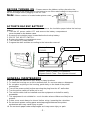 3
3
-
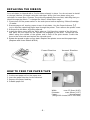 4
4
-
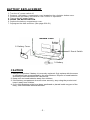 5
5
-
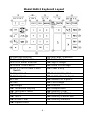 6
6
-
 7
7
-
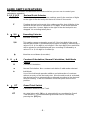 8
8
-
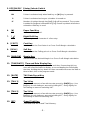 9
9
-
 10
10
-
 11
11
-
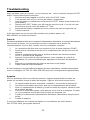 12
12
-
 13
13
-
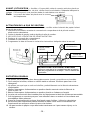 14
14
-
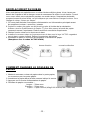 15
15
-
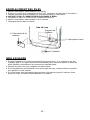 16
16
-
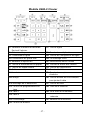 17
17
-
 18
18
-
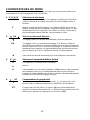 19
19
-
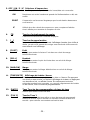 20
20
-
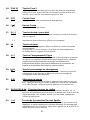 21
21
-
 22
22
-
 23
23
-
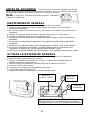 24
24
-
 25
25
-
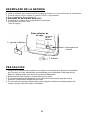 26
26
-
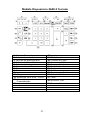 27
27
-
 28
28
-
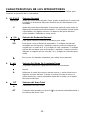 29
29
-
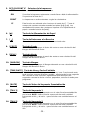 30
30
-
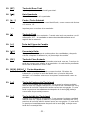 31
31
-
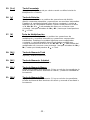 32
32
-
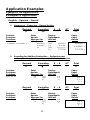 33
33
-
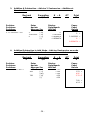 34
34
-
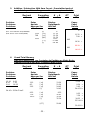 35
35
-
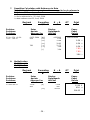 36
36
-
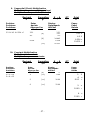 37
37
-
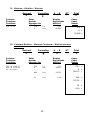 38
38
-
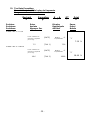 39
39
-
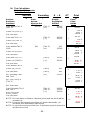 40
40
-
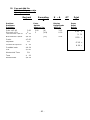 41
41
-
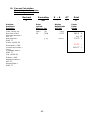 42
42
-
 43
43
-
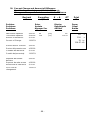 44
44
-
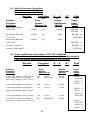 45
45
-
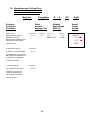 46
46
-
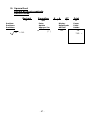 47
47
-
 48
48
-
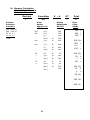 49
49
-
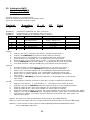 50
50
-
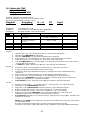 51
51
-
 52
52
-
 53
53
-
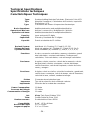 54
54
-
 55
55
-
 56
56
Victor 1260-3 Le manuel du propriétaire
- Catégorie
- Calculatrices
- Taper
- Le manuel du propriétaire
- Ce manuel convient également à
dans d''autres langues
- English: Victor 1260-3 Owner's manual
- español: Victor 1260-3 El manual del propietario
Documents connexes
-
Victor 1260-3 Le manuel du propriétaire
-
Victor VCT12603 Manuel utilisateur
-
Victor 1297 Manuel utilisateur
-
Victor 1430-3 Manuel utilisateur
-
Victor 1310 Manuel utilisateur
-
Victor 1297 Le manuel du propriétaire
-
Victor 1560-6 Manuel utilisateur
-
Victor 1310 Big Print™ Le manuel du propriétaire
-
Victor 910 Le manuel du propriétaire
-
Victor 1200-4 Manuel utilisateur
Autres documents
-
Victor Technology 1240-3A Manuel utilisateur
-
Sharp EL-2630PIII Mode d'emploi
-
Citizen CX-123II Manuel utilisateur
-
Universal UNV-15966 Le manuel du propriétaire
-
Victor Technology PL8000 Manuel utilisateur
-
Texas Instruments TI-5660 Le manuel du propriétaire
-
Texas Instruments TI-5630 Manuel utilisateur
-
Texas Instruments TI-5640 Manuel utilisateur
-
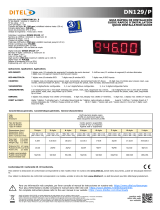 Ditel DN129/P Quick Start
Ditel DN129/P Quick Start